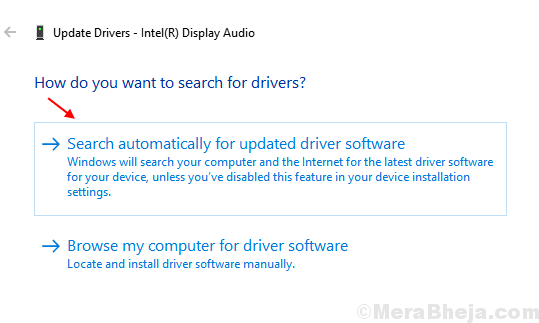Овај софтвер ће одржавати и покретати управљачке програме, чиме ће се заштитити од уобичајених рачунарских грешака и квара хардвера. Проверите све своје управљачке програме у 3 једноставна корака:
- Преузмите ДриверФик (верификована датотека за преузимање).
- Кликните Покрените скенирање да бисте пронашли све проблематичне управљачке програме.
- Кликните Ажурирај управљачке програме да бисте добили нове верзије и избегли кварове у систему.
- ДриверФик је преузео 0 читаоци овог месеца.
Ако се питате како да проверите .НЕТ верзију на Виндовс серверу, пронашли сте прави водич.
Неке апликације захтевају одређене .нет верзије да би се правилно покренуле, а информације о томе како их пронаћи није лако пронаћи на мрежи.
Из тог разлога ћемо у данашњем чланку са упутствима разговарати о најбољим методама за откривање верзије вашег .нет на Виндовс серверу.
Молимо вас да пажљиво следите овде представљене кораке како бисте избегли проблеме на вашем Виндовс серверу.
Желите да знате своју .нет верзију Виндовс сервера? Пратите ове методе
1. Проверите са ПоверСхелл-ом:
- Притисните Вин + Кс тастери на тастатури -> изаберите ПоверСхелл (Администратор) са списка.

- Налепите следећу команду импорт-модуле серверманагер -> притисните Ентер.
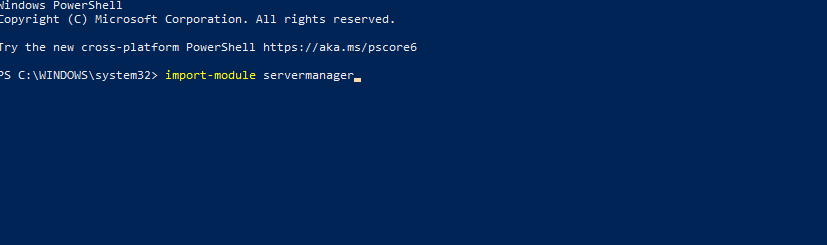
- на АСП.НЕТ 3.5: покрените наредбу гет-виндовспацкаге веб-асп-нет -> излаз ће навести Инсталирано или Доступан.
- на АСП.НЕТ 4.5: покрените наредбу гет-виндовсфеатуре Нет-Фрамеворк-45-Цоде -> излаз ће навести стање инсталације (Инсталирано или доступно).
Ако се ваша верзија АСП.НЕТ не приказује инсталираном, можете их користити за инсталирање:
АСП.НЕТ 3.5: адд-виндовсфеатуре веб-асп-нет
АСП.НЕТ 4.5: адд-виндовсфеатуре Нет-Фрамеворк-45-Цоре
Желите ли да инсталирате .НЕТ Фрамеворк на Виндовс 10, 8? Ево како
2. Проверите користећи ГУИ управитеља сервера:

- Отвори Сервер Манагер (обично прва закачена икона на траци задатака).
- Испод одељка Конфигуришите овај локални сервер -> кликните опцију Додајте улоге и функције за покретање чаробњака.
- Изаберите Инсталација заснована на улогама или функцијама -> кликни Следећи.
- Кликните Изаберите сервер из спремишта сервера -> кликни Следећи.
- Ако АСП.НЕТ 3.5 или 4.5 су инсталирани биће смештени под Веб сервер (ИИС) -> Веб сервер -> Развој апликација.
Закључак
У данашњем чланку са упутствима истражили смо најбоље методе како бисмо сазнали која је ваша .НЕТ верзија на вашем Виндовс серверу.
Ако вам је овај водич био од помоћи, јавите нам помоћу одељка за коментаре који се налази испод овог чланка.
ПРОЧИТАЈТЕ И:
- Многи корисници не могу да ажурирају .НЕТ Фрамеворк на верзију 4.7.1
- Како исправити оштећене проблеме .НЕТ Фрамеворк-а
- Фулл Фик: Виндовс Дривер Фрамеворкс користи превише ЦПУ-а